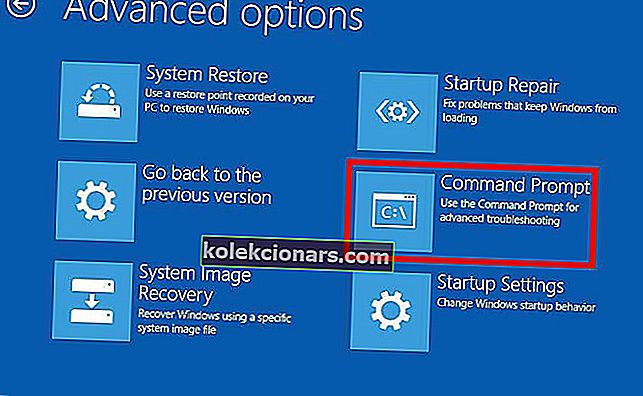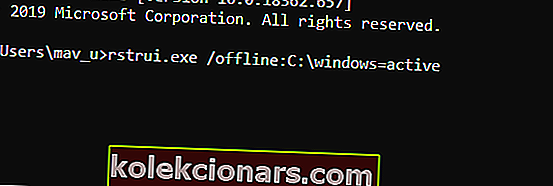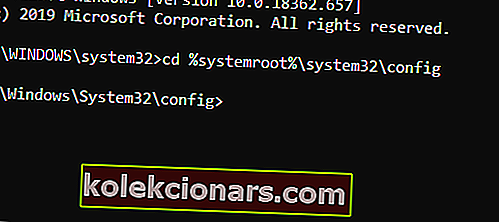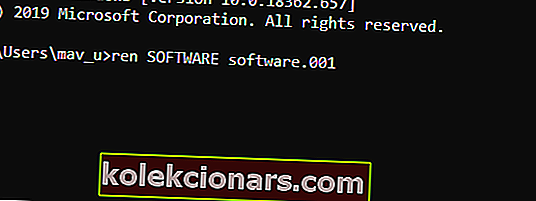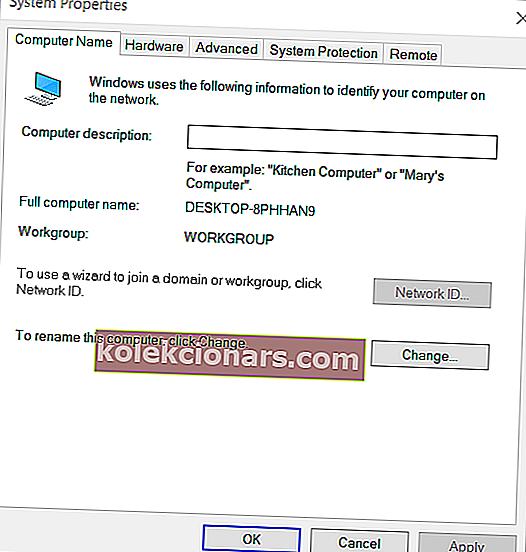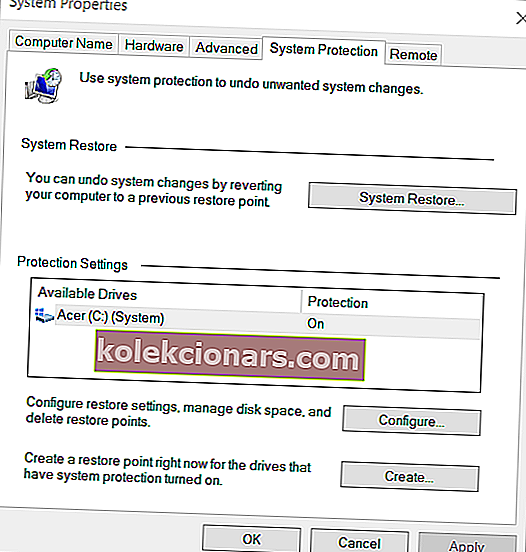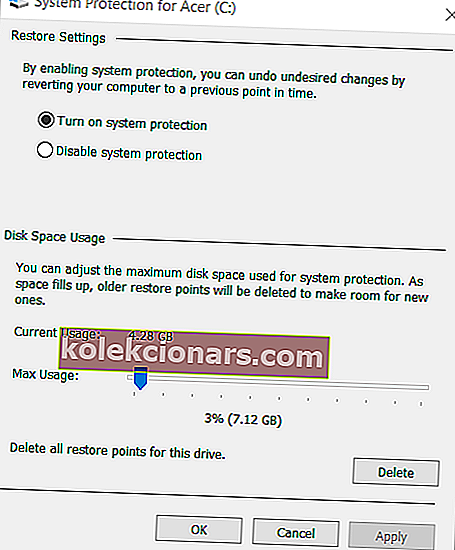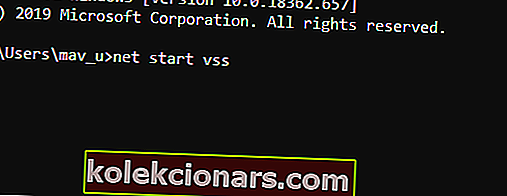- Sistemos apsauga yra funkcija, leidžianti saugiai atlikti sistemos atkūrimą.
- Šis straipsnis parodys, kaip spręsti sistemos apsaugos problemas.
- Jei jums reikia daugiau straipsnių apie pagrindines sistemos nustatymo klaidas, apsilankykite mūsų sistemos klaidų puslapyje.
- Dar daugiau informacijos galite rasti apsilankę mūsų „Windows 10“ klaidų puslapyje.

Sistemos atkūrimas yra neįkainojama priemonė norint išspręsti „Windows“ problemas. Vartotojai kreipiasi, kai „Windows“ neįkraunama. Tačiau kai kurie vartotojai paskelbė palaikymo forumuose apie šią disko klaidą.
Kai jie bando pasirinkti atkūrimo tašką, išvardyti atkūrimo taškai turi turėti šios disko būsenos klaidos sistemos apsaugą . Todėl vartotojai negali naudoti sistemos atkūrimo.
Kaip pašalinti įgalinimo sistemos apsaugos klaidą?
1. Įjunkite sistemos apsaugą naudodami komandų eilutę
Pabandykite įjungti sistemos apsaugą naudodami komandų eilutę.
- Vartotojai gali atidaryti komandų eilutę iš „Windows“, platformos paieškos įrankyje įvesdami cmd ir dešiniuoju pelės mygtuku spustelėdami komandinę eilutę, norėdami pasirinkti Vykdyti kaip administratorius .
- Tačiau jei „Windows“ neįkraunama, vis tiek galite atidaryti komandų eilutę iš „Windows“ atkūrimo aplinkos.
- „ Windows“ atkūrimo aplinkoje pasirinkite Trikčių šalinimas , Išplėstinės parinktys ir Komandų eilutė .
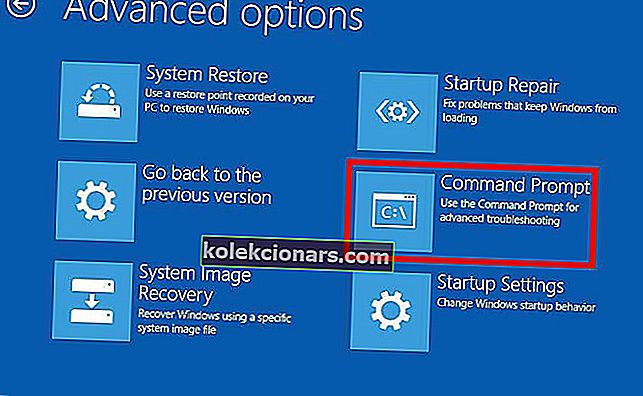
- Tada komandinėje eilutėje įveskite net start vss ; ir paspauskite grįžimo klavišą.
- Tada komandinėje eilutėje įveskite rstrui.exe / offline: C: windows = active ir nepamirškite paspausti Return.
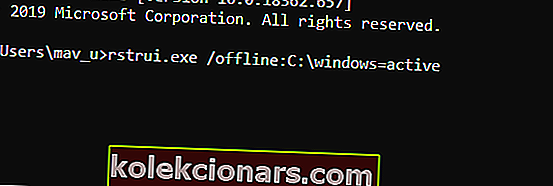
- Iš naujo paleiskite darbalaukį ir nešiojamąjį kompiuterį.
2. Pervardykite registro failus
Jei pirmiau pateiktas sprendimas nepadaro triuko, pabandykite pervadinti du registro failus, kuriuos galite padaryti naudodami komandų eilutę.
- Atidarykite komandų eilutę, kaip nurodyta pirmojoje rezoliucijoje.
- Paraginimo lange įveskite cd% systemroot% system32config ir paspauskite Enter, kad atidarytumėte tą katalogą.
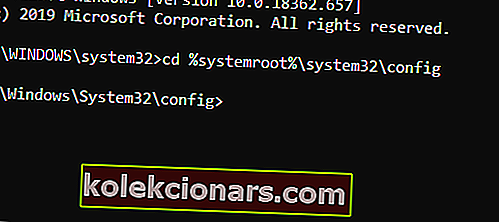
- Įveskite komandą ren SYSTEM system.001 ir paspauskite klavišą Enter.
- Tada komandinėje eilutėje įveskite ren SOFTWARE software.001 ir paspauskite mygtuką Return.
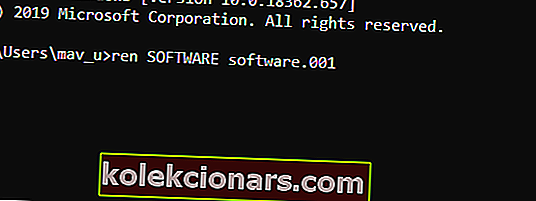
3. Patikrinkite parametrą Įjungti sistemos apsaugą sistemoje „Windows“
- Norėdami patikrinti, ar sistemoje „Windows“ įgalintas sistemos atkūrimas, paspauskite „Windows“ klavišą + X spartųjį klavišą.
- Tada spustelėkite Vykdyti, kad atidarytumėte tą priedą.
- Įveskite sysdm.cpl lauke „Atidaryti“ ir spustelėkite Gerai, kad atidarytumėte langą, parodytą žemiau.
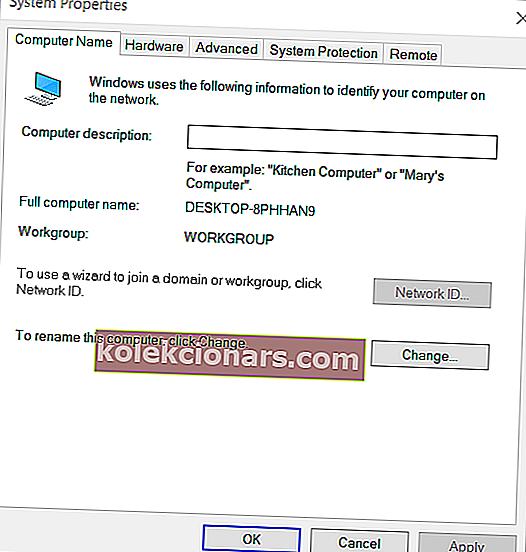
- Spustelėkite skirtuką Sistemos apsauga.
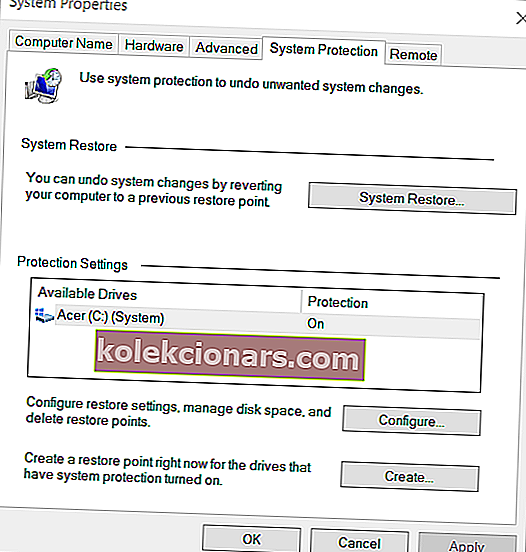
- Paspauskite mygtuką Konfigūruoti .
- Pasirinkite parinktį Įjungti sistemos apsaugą, jei šis parametras nepasirinktas.
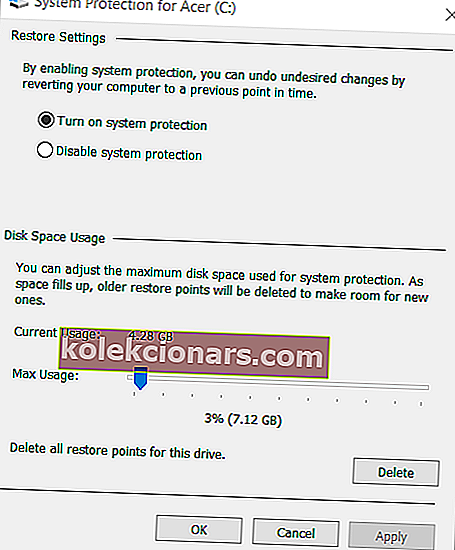
- Spustelėkite parinktį Taikyti ir paspauskite mygtuką Gerai, kad išeitumėte.
4. Paleiskite sistemos apsaugos tarnybą iš naujo
Paleidus sistemos apsaugos tarnybą iš naujo, taip pat gali būti ištaisyta sistemos apsaugos įgalinimo klaida.
- Norėdami tai padaryti, atidarykite komandinę eilutę.
- Paraginimo lange įveskite net stop vss ir paspauskite mygtuką Return.
- Tada įveskite net start start vss ir paspauskite Enter, jei norite iš naujo paleisti paslaugą.
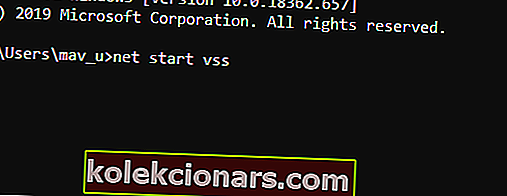
Šios rezoliucijos gali ištaisyti įgalinančią sistemos apsaugos klaidą, kad galėtumėte vėl naudoti sistemos atkūrimą. Be to , verta nufotografuoti parinktį Atstatyti šį kompiuterį , kurią galima rasti „Windows“ atkūrimo aplinkoje.
Praneškite mums, kuris iš šių veiksmų jums labiausiai padėjo, ar jei turėjote iš naujo nustatyti kompiuterį. Atlikite tai palikdami mums pranešimą toliau pateiktame komponentų skyriuje.
DUK: Sužinokite daugiau apie sistemos apsaugą
- Kaip pakeisti sistemos apsaugos parametrus?
Vienas greitas būdas tvarkyti sistemos apsaugos nustatymus yra registro optimizavimo priemonės naudojimas jūsų duomenims išvalyti.
- Kada naudojama sistemos apsauga?
Tikriausiai susidursite su šia funkcija bandydami atkurti sistemą.
- Ką daryti, jei negaliu pataisyti sistemos apsaugos nustatymų?
Kai tokia pagrindinė funkcija yra sugadinta, jūsų vienintelė galimybė yra iš naujo nustatyti kompiuterį.